Het 5e huisje al weer: zet het basisbestand werkvlak met 12 kleuren – weer op in de BERNINA Borduursoftware V8, vergeet niet op het icoontje ‘Toon werkgebied’ te klikken als je niets op je werkvlak ziet verschijnen.
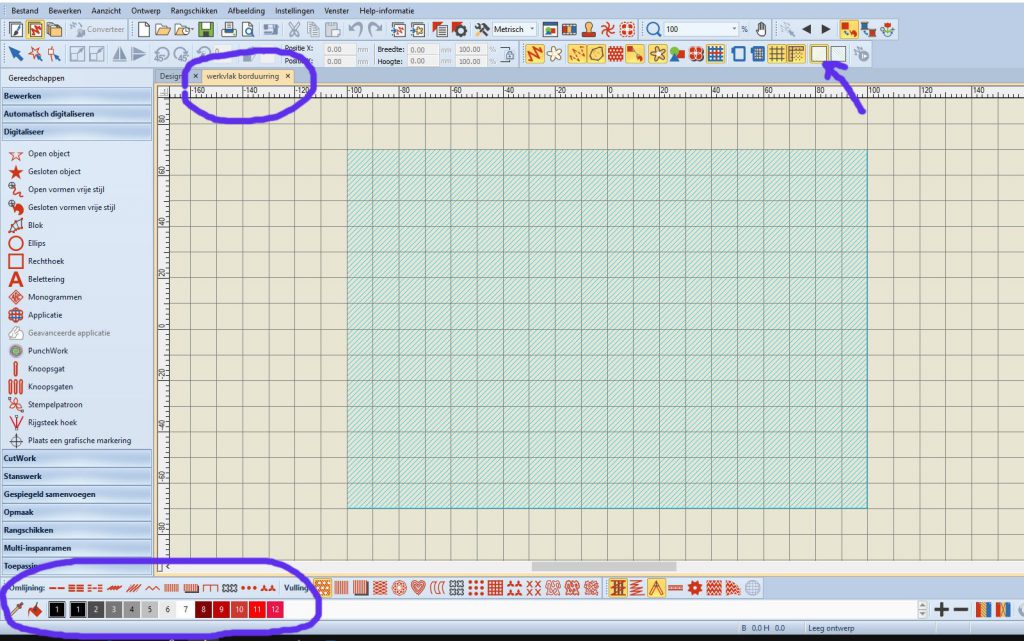
Ga weer naar ‘Digitaliseer’ via de linker taakbalk ‘Gereedschappen’ om daarna op ‘gesloten object’ te klikken. Vanaf dit punt kun je op het werkvlak via klikken een vorm maken, zoals degene die ik hier gemaakt heb.
Huizenrij.
Dit keer ga ik een rijtje huizen maken, elk een andere kleur geven. Mijn inspiratiebron was een foto van een huizenrij in Antrim, Ierland (je kunt ze vinden door via Google te zoeken ‘colored houses Antrim Ireland’) : allemaal dezelfde huisjes tegen elkaar aan, maar elk anders van kleur. Zo kun je zelf ook foto’s op Internet zoeken, of misschien je eigen rijtjeshuis als uitgangspunt nemen… Je hoeft het niet exact over te nemen, want dat zou te gedetailleerd zijn: pak de essentie en speel er mee.
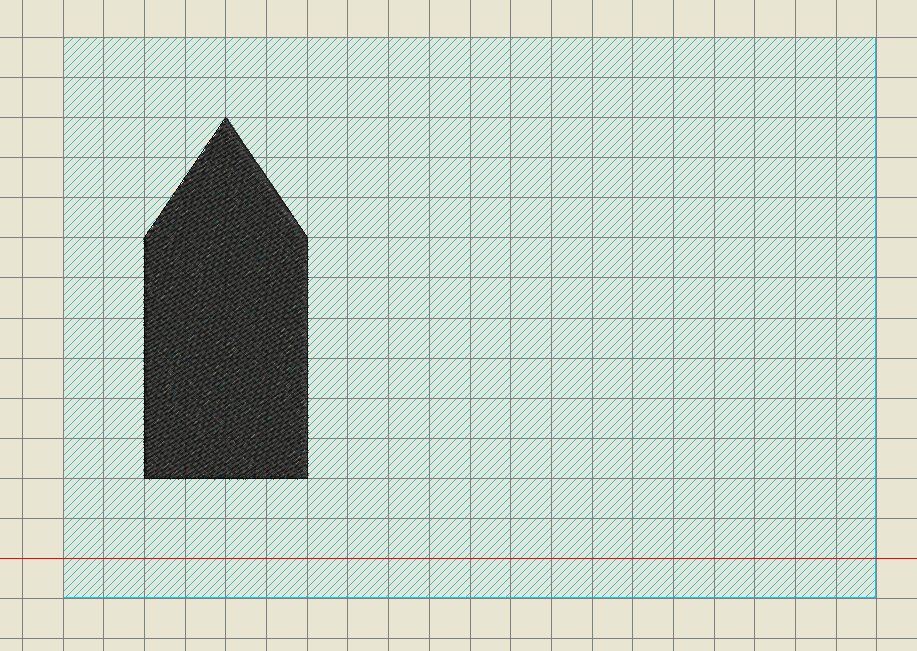
Zelf ga ik er 4 maken: het eerste huisje links gezet, op 2 vakjes vanaf de kant. Kleur nr. 1 gebruikt, omdat deze als eerste aangevinkt stond. Dat ga ik nog wijzigen in kleur 4 = Sulky 1219 Medium Grijs.
Sla dit bestand, en daarna na wijzigingen, direct weer op: huisje5.ART80.
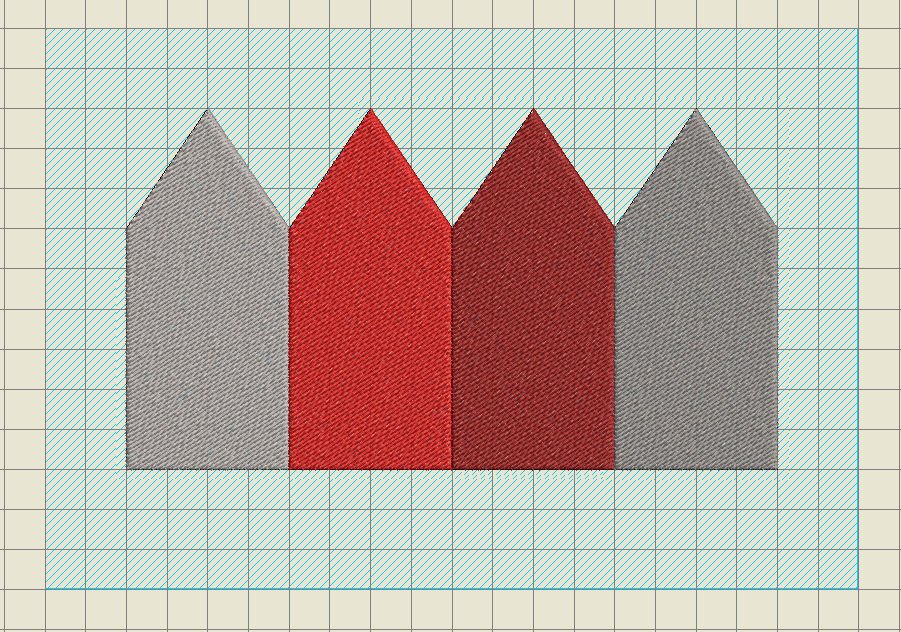
Huisje nr. 2, 3 en 4 worden op dezelfde manier gemaakt, elk er direct tegenaan gezet aan de rechterkant, maar vantevoren een andere kleur aangeklikt om ze anders in te kleuren. De volgorde van werken is dan: *Gesloten object aanklikken, kleur aanklikken en dan tekenen*, herhalen van * tot *. De gebruikte kleuren van links naar rechts zijn: kleur 4 (hierboven genoemd), kleur 9 = Sulky 1263 medium donkerrood, kleur 8 = Sulky 1035 donkerrood en kleur 3 = Sulky 1166 medium donkergrijs.
Rand van balkons.

Via ‘Gesloten object’ heb ik de onderrand van de balkons getekend: een smalle strook met kleur 2 = Sulky 1220 donkergrijs. Kijk goed naar mijn voorbeeld waar je die gaat plaatsen. Als je na het tekenen op ‘Opnieuw vormgeven’ klikt, zie je de lijn voor de hoek-aanduiding: schuif deze de andere kant op, zodat de steken ook de andere kant op geborduurd gaan worden, ten opzichte van de huisjes.
Maak daarna raampjes en deuren via ‘Gaten toevoegen’ = klik op object, ga naar linker taakbalk ‘Bewerken’ en klik dan op ‘Gaten toevoegen’: kijk naar voorbeelden op foto’s, of naar mijn voorbeeld. Het hoeft weer niet exact hetzelfde te zijn.
Zet eventueel het raster weer op 5.00×5.00mm, om meer hulplijntjes te zien.

TIP: als je het maken van al die raampjes en deuren teveel werk vindt, haal dan de 3 laatste huisjes weg = aanklikken en ‘Delete’. Maak alle raampjes en deuren bij het eerste huisje dat er nog staat.

Dupliceer met compensatie (Menu balk bovenaan bij ‘Bewerken’ = Kopiëren en plakken, zodat de kopie er nét even naast gezet wordt, zodat je beter kunt zien waar de kopie staat. Zet dat tweede huisje ernaast door er op te klikken en naar de nieuwe plek te slepen (geef het dan de kleur zoals hierboven aangegeven was), en herhaal dit nog 1 x, zodat je 4 dezelfde huisjes hebt gekregen, elk met dezelfde raampjes en deur maar elk anders gekleurd). De onderrand van de balkons kan overigens blijven staan, zodat je een richtlijn hebt i.v.m. plaatsen van de ramen. Bewerkt de ramen en deur weer met ‘Opnieuw vormgeven’ tot ze naar je zin zijn.

Alleen staat nu de onderkant van de balkons achter de laatst gemaakte huisjes: dat moet er bovenop komen. Kijk via ‘Kleurenfilm’: daar zie je het vakje van deze onderrand tussen de huisjes staan.
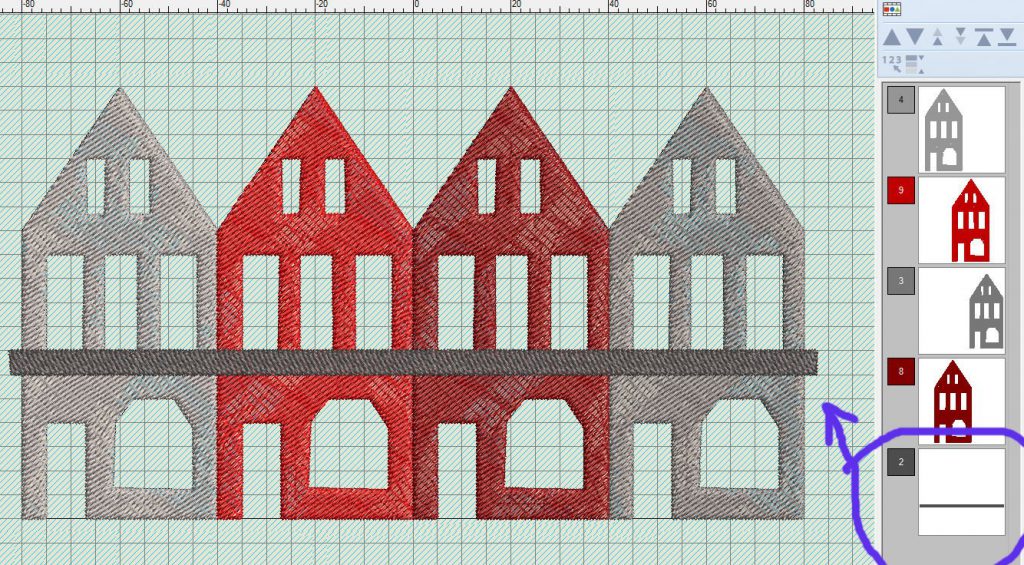
Sleep de huisjes per stuk 1 plek naar boven, net zolang tot de onderrand van de balkons onderaan staat: nu wordt deze als laatste – over de huisjes – geborduurd.
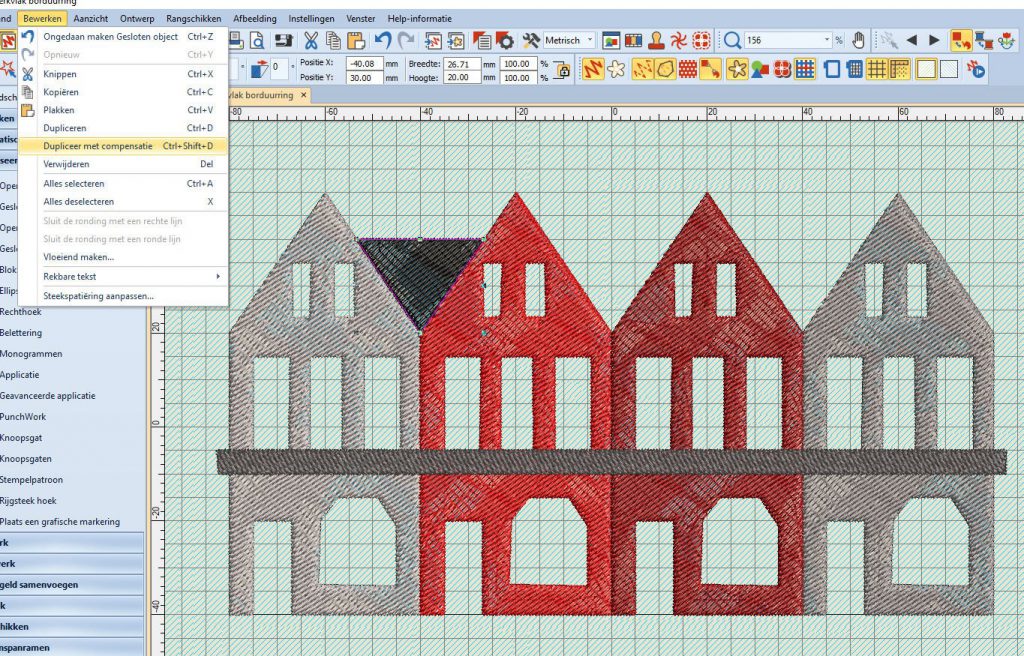
Dan even de daken tussen de huisjes maken: zwarte driehoeken die de huisjes met elkaar verbinden. Klik hiervoor vakje 1 aan = Sulky 1005 zwart, en maak deze driehoeken via ‘Gesloten object’. Je kunt er weer één tekenen, Dupliceren met compensatie, en de kopieën verschuiven.
Dan nog de hekken van de balkons maken: ook weer met zwart (kleurvakje 1): ga weer via ‘Open object’ en ‘Satijnsteek omlijning’ tekenen maar dan op 1mm dikte, en maak de spijlen van het hekwerk van het balkon en daarna de lange rand er bovenop. Zorg ervoor dat je iets ‘onder de onderkant/balk van het balkon werkt, en schuif het vakje van deze balkonrand van helemaal naar onderen, zodat deze weer als laatste geborduurd wordt – over de spijlen van het hekwerk heen.
Je kunt nog deuren maken: via ‘Digitaliseer’, ‘Gesloten object’. Ik heb ze zwart gemaakt, als contrast.
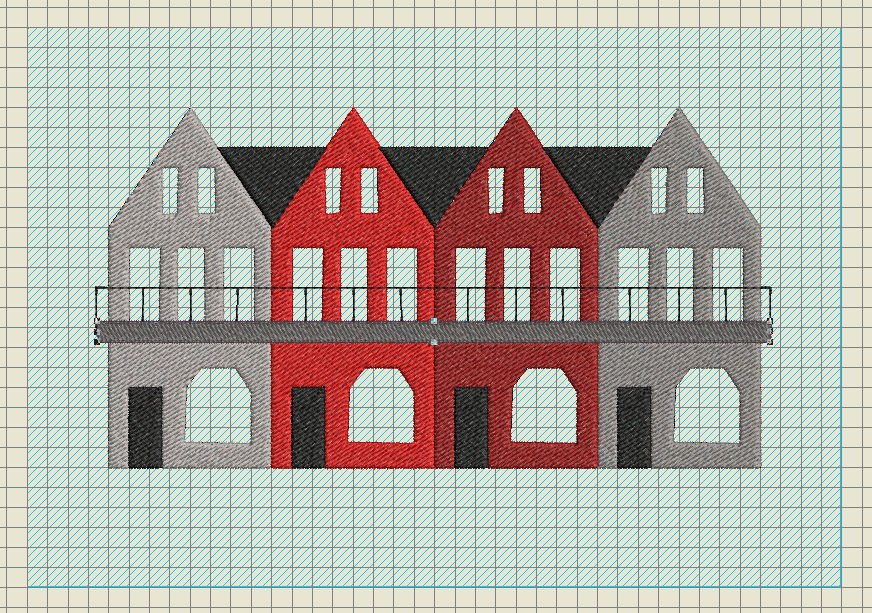
Zo is het wat mij betreft klaar: als laatste kun je nog ‘Verwijder overlappingen’ gebruiken om de onderliggende steken weg te halen – onder de balkonrand – het scheelt best wat steken, dus daar kun je het voor doen, al zijn het er nog 21.109!
Valt het je op dat ik geen spijlen in de ramen heb gemaakt? Ik wilde het accent op het balkon leggen, dus lege ramen. Als je zelf wel spijlen in de ramen wilt maken, zoals bij alle vorige huisjes: gewoon doen hoor!
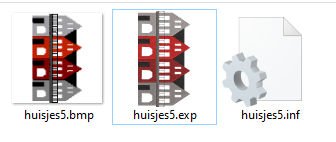 Afdrukvoorbeeld maken, op de USB stick zetten en op naar de B770QE met borduurmodule!
Afdrukvoorbeeld maken, op de USB stick zetten en op naar de B770QE met borduurmodule!

En daar gaat ze weer: alles netjes op volgorde borduren. Wat is het toch een fijne machine…
Na het borduren weer blocken en op naar het volgende huisje: Kijk je de dan keer weer mee?
Borduurgroeten
Sylvia Kaptein
Sylvia’s Art Quilts Studio
 BERNINA Corporate Blog –
BERNINA Corporate Blog –



Hallo Sylvia, op het moment verdiep ik me in het maken van de huisjes door jou geplaatst op het blog. Superleuk en erg leerzaam om meer uit mijn V9-software te halen. Hierover heb ik een vraag. Ben bij les 145 en wil zo graag de door mij gemaakte kleurenkaart onderaan in de blokjes op het scherm krijgen. Ik krijg ze niet geplaatst, alleen als ik ze gebruik voor een onderdeel en de overbodige kleuren verwijder. Mijn vraag dus, hoe doe ik dat?Hoor dit graag van je, vr. groet,Bernadette Diederen.